워터마크리에서 사진 크기를 조정하는 방법
“이미지 선택하기”를 클릭하거나 커서를 사용하여 사진을 사진 크기 조정기로 끌어다 놓습니다. 컴퓨터, 구글 드라이브, 구글 포토 또는 드롭박스에서 사진을 업로드할 수 있습니다.
모든 사진이 업로드되면 "이미지 크기 조정하기"을 클릭합니다. 그러면 출력 설정으로 이동하여 이미지 크기 조정 방법을 선택해야 합니다.
사진 크기를 조정할 수 있는 5가지 옵션이 있습니다:
- 정확한 너비. 이미지 너비의 픽셀 수를 정확하게 입력할 수 있습니다. 높이가 자동으로 변경됩니다.
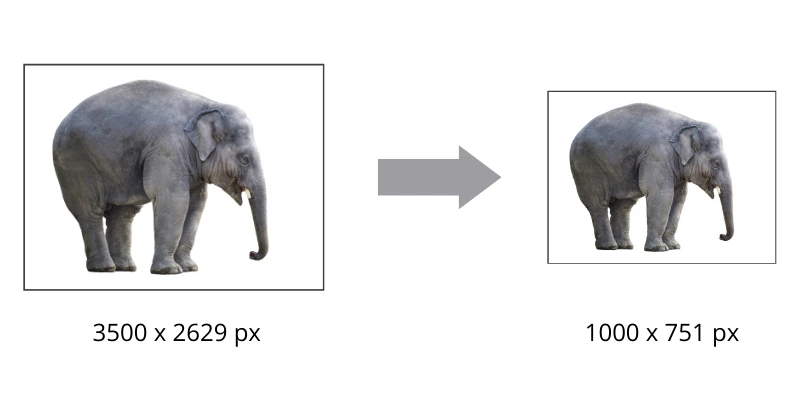
- 정확한 높이. 이미지의 높이에 맞는 픽셀 수를 입력할 수 있습니다. 너비가 자동으로 변경됩니다.
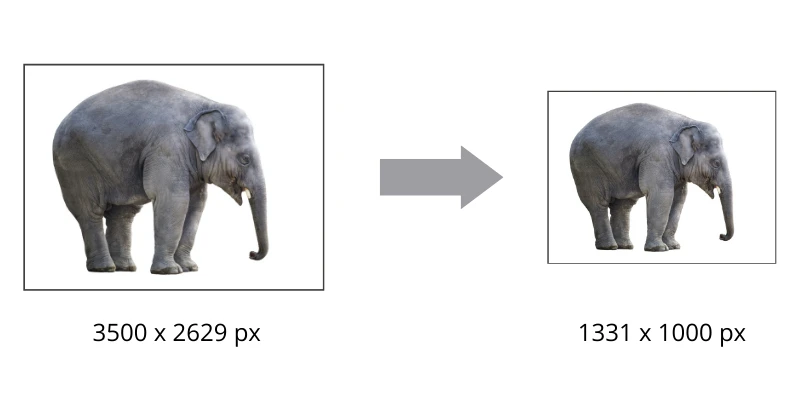
- 정확한 너비 및 높이 이미지의 너비와 높이에 대한 픽셀 수를 입력할 수 있게 합니다.
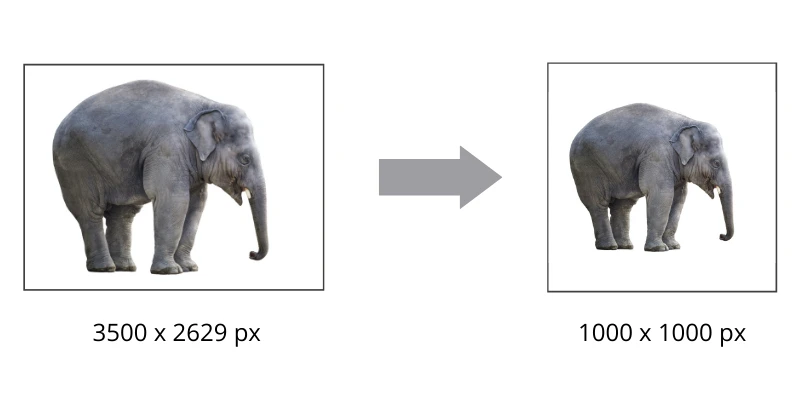
- 이미지의 너비와 높이를 설정할 수 있는 최대 픽셀 수를 제공하는 최대 너비 및 높이입니다.
- 백분율. 전체 이미지의 크기를 선택한 백분율로 줄일 수 있습니다.
처음 네 가지 옵션 중 하나를 선택하는 경우 아래 막대에 필요한 높이/폭 값을 입력하거나 둘 다 입력해야 합니다.
다음으로 파일 형식을 선택해야 합니다. 6가지 옵션이 있습니다:
- 원형 형식
- JPEG로 변환(표준 품질)
- JPEG로 변환(최대 품질)
- JPEG로 변환하여 압축(표준 품질)
- PNG로 변환(무손실)
- WEBP로 전환(표준 품질)
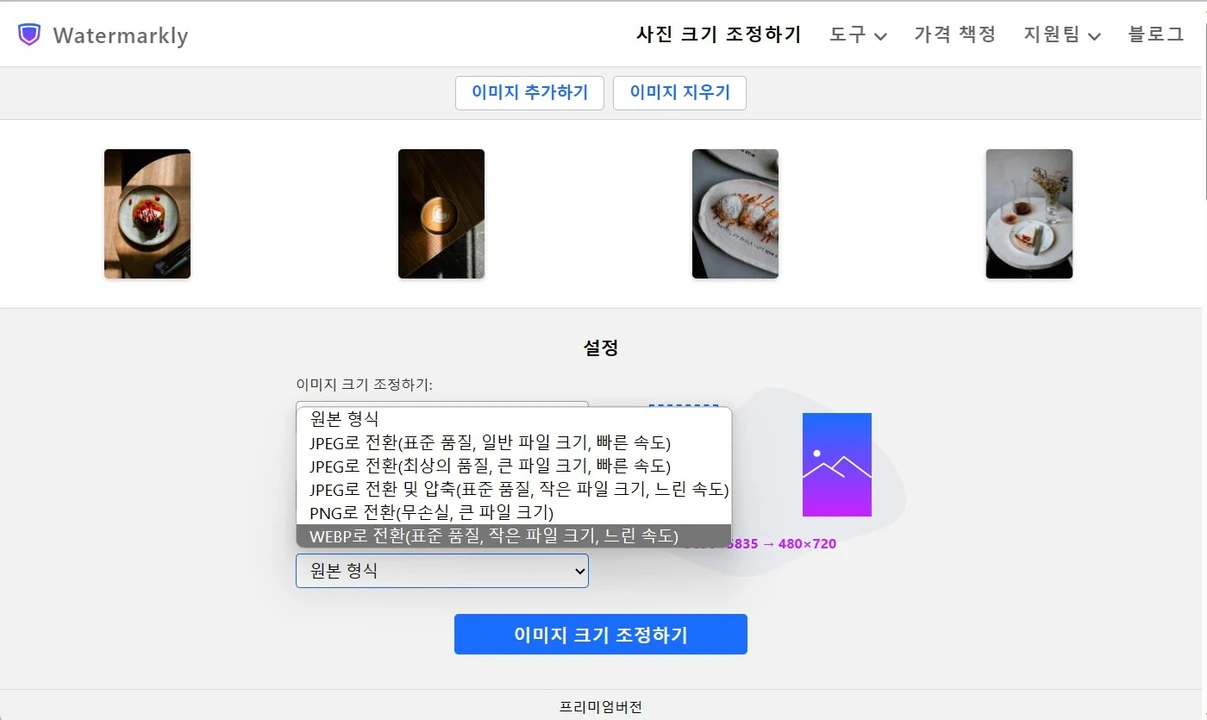
"JPEG 및 압축으로 변환하기"을 선택하면, 크기가 조정된 복사본이 메모리 공간을 적게 차지하지만 품질은 저하되지 않습니다.
설정을 지정했으면 "이미지 크기 조정하기"을 클릭하여 과정을 시작합니다. 크기 조정된 복사본은 컴퓨터, Google 드라이브 또는 드롭박스에 업로드할 수 있습니다.
온라인에서 사진 크기 조정하기안전하고 신뢰할 수 있는 사진 크기 조정 도구
워터마크리는 웹 기반 응용 프로그램입니다. 컴퓨터에 아무 것도 설치할 필요가 없습니다. 사진 크기 조정 도구는 브라우저에서 작동하며 추가 소프트웨어나 플러그인이 필요하지 않습니다. 알 수 없는 소스의 소프트웨어를 설치하여 컴퓨터를 바이러스에 감염시킬 수 있습니다.
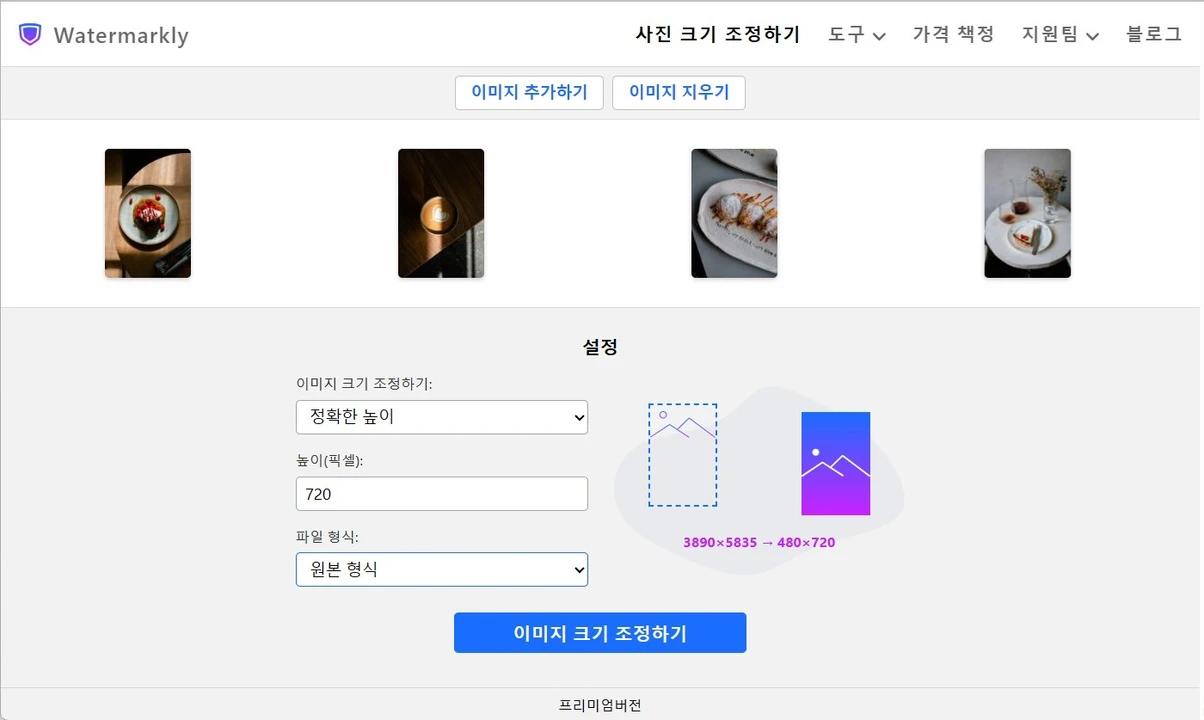
저희는 사용자의 이미지를 서버에 보관하거나 액세스할 수 없습니다. 저희 어느 누구도 사용자의 파일에 액세스할 수 없습니다.
사진 크기 조정 도구는 완전히 무료입니다. 또한 광고나 팝업으로 가득 차 있지 않습니다. 어떤 것도 사진 크기 조정을 방해하지 않습니다.
저희 앱에서는 추가 비용 없이 최대 2000장의 사진을 처리할 수 있지만, 처리된 파일에는 워터마크리 로고가 추가됩니다. 이 로고가 없는 이미지를 받아야 하는 경우 유료 버전의 사진 크기 조정 도구를 구입하는 것을 고려해야 합니다.
온라인에서 사진 크기 조정하기워터마크리 크기 조정 옵션
앱의 설정에서 "정확한 너비", "정확한 높이", "정확한 너비 및 높이", "최대 너비 및 높이" 또는 "비율"의 5가지 크기 조정 옵션 중 하나를 선택할 수 있습니다.
처음 두 가지 옵션의 경우 픽셀의 너비 또는 높이를 정확하게 입력해야 합니다. 사진 크기 조정 도구가 다른 면의 크기를 자동으로 변경하므로 한 값만 제어할 수 있습니다.
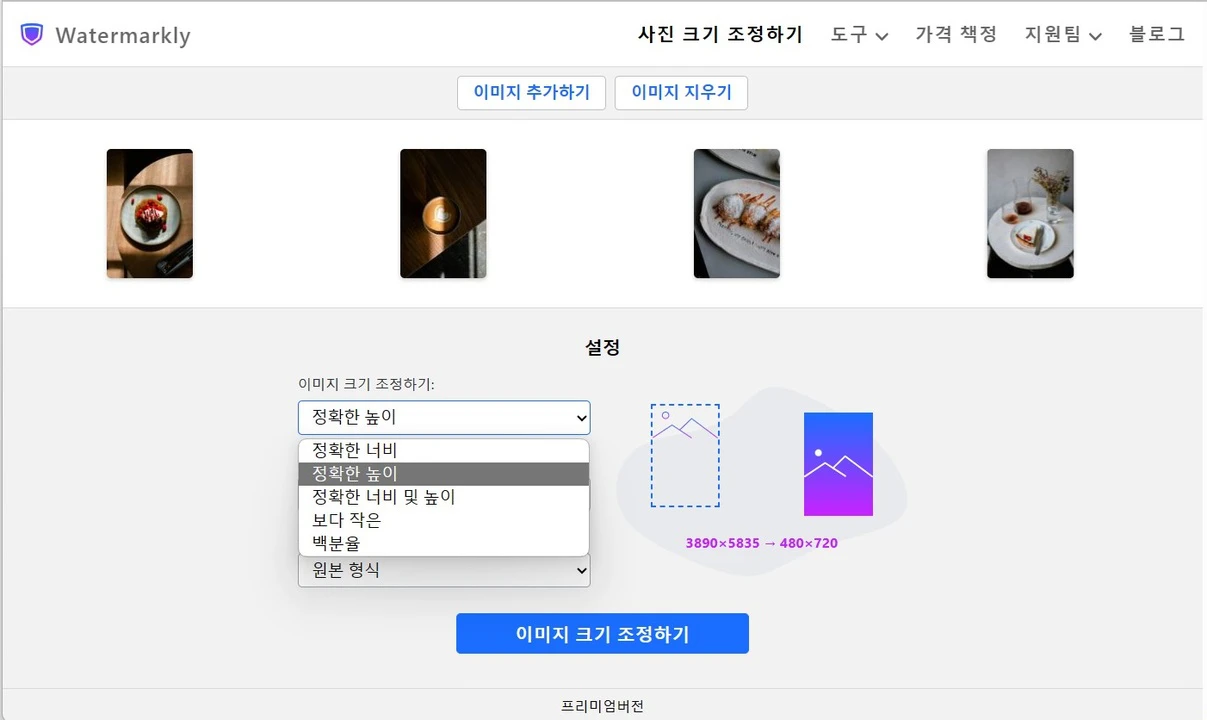
예를 들어, 5835 x 3890px인 수직 사진을 업로드하고 출력 설정에서 "정확한 높이" 옵션을 선택합니다. 그런 다음 아래 막대에 "2000"을 입력합니다. 크기 조정 프로세스가 완료되면 높이가 2000 픽셀이고 너비가 1333 픽셀인 이미지가 표시됩니다. 너비는 원본 이미지의 가로 세로 비율을 유지하기 위해 자동으로 변경됩니다.
"정확한 너비 및 높이"와 "최대 너비 및 높이"는 유사해 보이지만 서로 다르게 작동합니다.
예를 들어, 이전 예제와 동일한 수직 이미지(크기는 5835 x 3890px)를 업로드하고 "정확한 너비와 높이"를 선택한 다음 너비에 2500을 입력합니다. 이러한 설정은 직사각형 이미지를 생성합니다. 그러나 사진이 어색하게 잘리지는 않습니다. 대신 흐린 배경에 배치됩니다.
그러나 동일한 사진을 업로드하고 "Maximum width & high"를 선택한 후 너비에 2500을 입력하고 높이에 2500을 입력하면 결과적으로 직사각형 이미지를 얻지 못합니다. 이미지의 높이는 2500 픽셀로 변경되고 너비는 더 작은 숫자로 축소됩니다. 원본 사진의 크기는 5835 x 3890px이므로 크기가 조정된 복사본은 2500 x 1667 픽셀이 됩니다.
이미지 크기를 정확한 픽셀 크기가 아니라 대략적인 크기로 줄이려면 "백분율" 옵션이 유용합니다. 예를 들어, 60%를 입력하면 사진 크기 조정 도구가 원본 이미지의 너비와 높이를 40% 줄일 수 있습니다.
출력 설정이 저장됩니다.

따라서 다음 번에 사진 크기 조정 도구를 열 때 마지막 크기 조정 중에 입력하고 선택한 값과 옵션이 동일하게 표시됩니다.
이렇게 하면 이미지 크기를 항상 같은 방식으로 조정할 경우 전체 과정이 더 빠르고 쉽게 진행될 수 있습니다.
온라인에서 사진 크기 조정하기이미지 해상도란
카메라와 스마트폰에서 생산되는 디지털 이미지는 픽셀로 구성됩니다. 사진의 세계에서 해상도는 이미지에 포함된 픽셀 수입니다. 당연히 해상도가 높을수록 사진의 품질이 향상됩니다. 그러나 동시에 이미지에 많은 픽셀이 포함되어 있으면 파일 크기도 상당히 큽니다. 파일 크기를 모르는 경우에는 파일이 장치의 메모리에서 차지하는 바이트의 양입니다.
이미지 해상도를 파악하는 것은 실제로 매우 간단합니다. 픽셀 치수로 표시됩니다. 예를 들어, 이미지가 너비가 6000 픽셀이고 높이가 4000 픽셀이면 해상도는 6000 x 4000 픽셀입니다.
파일 크기가 큰 고해상도 이미지는 종종 소셜 네트워크와 웹사이트에 업로드하거나 이메일로 전송하는 것이 불가능하거나 엄청나게 어렵습니다. 이 두 가지 문제 중 하나가 현재 직면하고 있고 해결하고 싶은 문제라면 단순히 사진 크기를 조정하면 됩니다. 크기 조정을 통해 픽셀 크기를 변경하고 파일 크기를 줄이는 것을 의미합니다.
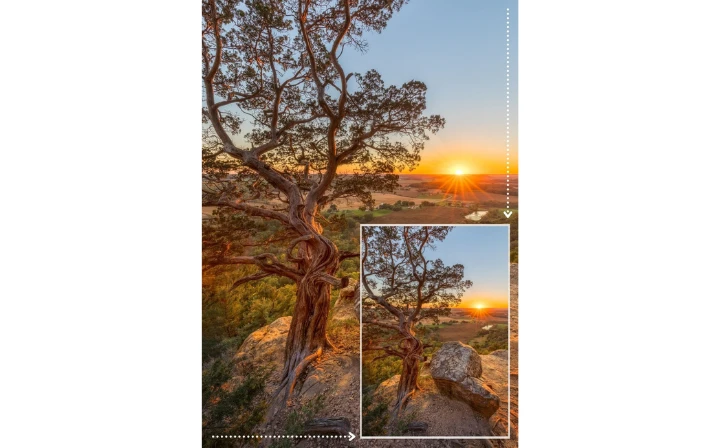
이미지 해상도를 확인할 수 있는 위치?
사진의 해상도는 디지털 카메라나 포토샵과 같은 전문적인 이미지 편집 소프트웨어에서 확인할 수 있습니다. 더 간단한 방법도 있습니다. 사진이 있는 폴더를 엽니다. 파일을 마우스 오른쪽 단추로 클릭하고 윈도우의 경우 "속성"을 선택하고 맥의 경우 "정보 받기"를 선택합니다. 다음으로 "상세 정보" 탭으로 이동하면 해상도를 포함한 이미지에 대한 모든 정보가 표시됩니다.
휴대폰의 사진 해상도를 알아보려면, 갤러리에서 사진을 열고 원형의 "i" 아이콘을 찾으세요. 이 아이콘을 누르면 이미지 속성이 표시됩니다. 픽셀 치수는 다음과 같이 표시됩니다(2200x1500).
이미지 해상도를 아는 것은 사진의 가로 세로 비율을 방해하지 않고 적절하게 사진 크기를 조정할 수 있기 때문에 중요합니다. 하지만 이미지의 픽셀 크기를 파악하는 데 어려움이 있는 경우에는 걱정하지 마세요. 사용자의 편의를 위해 사진 크기 조정기는 약간의 미리 보기를 제공합니다. 왼쪽에는 원본 이미지의 높이와 너비가 표시되고 오른쪽에는 크기가 조정된 복사본의 픽셀 크기가 표시됩니다. 이 기능 덕분에 크기 조정 프로세스가 시작되기 전에 원하는 결과를 얻을 수 있도록 설정을 조정할 수 있습니다.
온라인에서 사진 크기 조정하기사진 크기를 조정해야 하는 경우
온라인에서 게시할 고해상도 사진을 준비해야 하는 경우 사진 크기 조정 도구를 사용할 수 있습니다.
예를 들어, 웹 사이트에 이미지를 게시할 때는 크기와 해상도가 더 작은 파일이 더 빨리 로드되고 다운로드된다는 점을 염두에 두어야 합니다. 이는 대부분의 웹사이트 방문자들이 기대하는 경험입니다.
이미지의 크기가 작아지면 웹 사이트의 로딩 속도가 빨라지기 때문에 이미지의 크기가 올바르게 조정된 웹 페이지가 검색 엔진에서 더 잘 인덱싱됩니다. 또한 온라인 도구를 사용하면 크기가 조정된 이미지가 원본과 동일하게 잘 보이도록 할 수 있습니다.
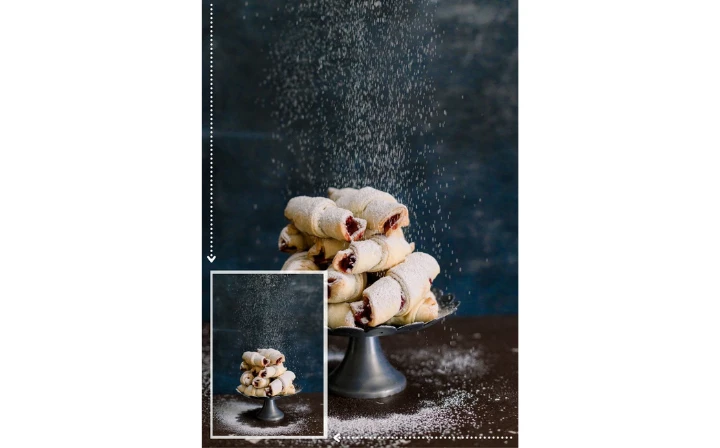
고해상도의 대용량 파일을 웹 사이트에 업로드하면 브라우저가 해당 파일을 강제로 압축하기 때문에 이미지의 선명도에 영향을 줄 수 있습니다.
또한 이미지의 너비와 높이를 변경하면 게시물, 광고, 머리글, 프로필 사진 등이 필요한 치수를 가지고 있는 소셜 네트워크에서 게시할 수 있도록 올바르게 준비할 수 있습니다. 크기를 조정하면 원본을 어색하게 자르지 않거나 심하게 압축하는 것을 피할 수 있으며 사진은 의도한 대로 정확하게 보입니다.
빠르고 사용하기 쉬운 사진 크기 조정 도구는 사진을 첨부 파일로 보내야 하는 경우에도 도움이 됩니다. 아시다시피, 모든 이메일 서비스에는 파일 크기 제한이 있습니다. 이미지 크기를 줄이면 편지에 더 많은 사진을 첨부할 수 있습니다.
온라인에서 사진 크기 조정하기추가 이미지 편집 도구
사진 크기 조정 도구는 빙산의 일각일 뿐입니다. 저희 웹사이트에서는 워터마킹과 기본 이미지 편집을 위한 다양한 온라인 도구를 찾을 수 있습니다. 저희 앱은 서로 독립적으로 작동하지만 모두 빠른 속도로 사용과 처리가 간단하다는 공통점이 있습니다. 두 앱 모두에서 어려움을 겪지 않을 것입니다.
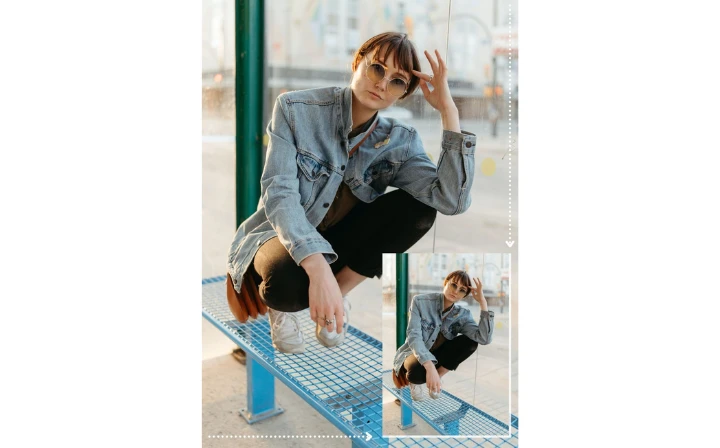
워터마크
사진과 PDF 파일에워터마크를 추가할 수 있는 브라우저 기반 앱이 있습니다. 텍스트 워터마크를 처음부터 만들거나 가져온 로고 파일을 편집할 수 있는 다양한 도구를 제공합니다. 저희 자료실에는 놀랍도록 다양한 글꼴이 포함되어 있습니다. 단색 또는 아름다운 그라데이션 중 하나를 선택할 수 있을 뿐만 아니라 워터마크에 효과를 추가하거나 불투명도를 변경할 수 있습니다.
무료 버전에서는 여러 파일을 한 번에 처리할 수 있으며, "워터마크리로 보호됨"이라는 로고가 워터마크와 함께 이미지에 추가됩니다. 앱의 전체 버전에는 이러한 제한이 없습니다. 잠금을 해제하려면 3개의 유료 회원권 중 하나를 구입해야 합니다.
자르기
사진이나 자르기의 가로 세로 비율을 변경하고 특정 픽셀 크기로 크기를 조정하려면 자르기 도구에서 이 작업을 수행하면 훌륭한 결과를 얻을 수 있는 충분한 유연성을 제공합니다. 이미지를 정사각형, 직사각형 또는 원형으로 자를 수 있습니다.
또한 다양한 소셜 미디어 플랫폼에 가장 일반적인 종횡비와 픽셀 치수를 가진 놀라운 기성 크롭 템플릿 세트를 제공합니다. 템플릿의 제약이 마음에 들지 않아도 괜찮습니다. 잠금 비율 없이 원하는 대로 크롭 영역을 조정할 수 있습니다.
마지막으로, 이미지가 특정 가로 세로 비율이나 픽셀 치수를 가져야 하는 경우 앱 상단의 표시줄에 입력할 수 있습니다. 이미지 크로퍼는 소셜 미디어나 웹 사이트에 이미지를 최적화해야 하는 사용자들에게 완벽할 것입니다.
압축하기
이 도구를 사용하면 이미지를 온라인에서 압축하고 픽셀 크기를 변경하지 않고도 좋은 품질을 유지하면서 파일 크기를 크게 줄일 수 있습니다. 압축된 사진을 이메일로 쉽게 보내거나 웹사이트에 게시할 수 있으므로 로드 속도가 방해되지 않습니다.
이미지 압축기에서 이미지를 특정 KB(킬로바이트)로 압축하거나 "최고의 품질" 옵션을 선택하여 처리된 사진이 완벽하게 보이도록 할 수 있습니다.
텍스트 추가하기
사진에 동기 부여를 위한 인용문이나 단 몇 개의 유창한 말을 덧붙이는 것이 여러분이 찾고 있는 마무리 작업일 수도 있습니다. 하지만 정말 눈길을 사로잡고 사람들의 시선을 사로잡기 위해서는, 여러분의 텍스트가 여러분의 이미지에 조화롭게 맞아야 합니다. 그것의 스타일과 분위기에 어울려야 합니다.
저희 일괄 워터마킹 앱과 같은 놀라운 도구 세트를 포함하고 있기 때문에 저희 온라인 도구는 여러분이 그것을 달성하는 데 도움이 될 것입니다. 핵심적인 차이점은 "텍스트 추가하기" 앱에서 여러분의 텍스트 또는 로고를 하나의 이미지에만 추가할 수 있다는 것입니다.
온라인에서 사진 크기 조정하기자주 묻는 질문
이 섹션에서는, 사진 크기를 조정하는 방법에 대한 가장 일반적인 질문에 대한 답을 찾을 수 있습니다.
1. 온라인에서 화질을 잃지 않고 이미지 크기를 조정하려면 어떻게 해야 합니까?
사진 크기 조정기는 이 작업에 완벽한 선택이 될 것입니다. 이 기능을 사용하면 높이, 너비 또는 둘 다에 대한 특정 픽셀 수를 입력하여 이미지 크기를 조정할 수 있습니다. 또한 이미지 크기를 백분율로 줄일 수 있습니다.
예를 들어, 픽셀 치수를 미리 계산하지 않고도 이미지를 40% 더 작게 만들 수 있습니다. 저희 사진 크기 조정 도구는 무료이며 배우기가 매우 쉽습니다. 사용하기 위해 필요한 것은 인터넷에 액세스하는 것입니다.
2. 구글 드라이브 계정에서 사진 크기를 조정하려면 어떻게 해야 합니까?
온라인 사진 크기 조정 도구에는 구글 드라이브를 포함한 클라우드 저장소에서 이미지를 가져올 수 있습니다. 이는 이미지를 먼저 컴퓨터나 스마트폰에 다운로드할 필요가 없음을 의미합니다. 이렇게 하려면 앱을 열고 "이미지 선택하기"을 클릭한 다음 작은 메뉴에서 "구글 드라이브에서"를 선택하시면 됩니다.
클라우드 스토리지에 액세스할 수 있는지 묻는 메시지가 표시됩니다. 액세스 권한이 부여되면 구글 드라이브에서 이미지를 선택하여 앱으로 가져올 수 있습니다.
사진은 구글 드라이브에서만 가져올 수 있습니다. 크기가 조정된 복사본을 구글 포토, 드롭박스 또는 장치로 내보낼 수 있습니다.
3. 스마트폰에서 사진 크기를 조정하는 방법은 무엇입니까?
모바일 앱이 있지만 이미지를 일괄 워터마크할 수 있습니다. 웹 기반 앱으로만 사진 크기를 조정할 수 있습니다.
스마트폰에서 선택한 브라우저를 열고 웹사이트로 이동한 후 메뉴에서 "크기 조정하기"를 선택합니다. 그런 다음 이 기사에서 앞서 제공한 자세한 지침을 따르세요. 크기 조정된 복사본이 즉시 준비됩니다.
저희 앱을 사용하면 데스크톱 컴퓨터처럼 빠르고 쉽게 iOS 또는 안드로이드 장치의 사진 크기를 조정할 수 있습니다.
온라인에서 사진 크기 조정하기